Hvordan sette opp og bruke LastPass på Windows 10 Edge i 14361

Med Windows 10 Insider Preview build 14361 kan Windows Insiders nå laste ned og installere en LastPass-utvidelse for Microsofts Edge-nettleser.
Her er hva du trenger å gjøre for å bruke tilpassede temaer umiddelbart på Microsoft Edge.
1. Gå til Meny > Innstillinger > Utseende
2. Velg Hent ved siden av det tilpassede temaet fra Microsoft Edge Add-On Store eller andre butikker
3. Det egendefinerte temaet ditt endres umiddelbart på Microsoft Edge
Hvilken nettleser du bruker og hvordan den ser ut kan være en veldig personlig opplevelse. Visste du at du kan tilpasse Microsoft Edge med egendefinerte temaer? Hvis du ikke allerede visste det, kan du endre temaer til lys, mørk og systemstandard . Men visste du at du kan bruke egendefinerte temaer?
Nylig la Microsoft til 24 tilpassede temaer for å feire det første jubileet til den Chromium-baserte Edge i januar 2021 . Disse temaene lar deg endre nettleserprofilene dine med bilder fra noen av dine favoritt Xbox Game Pass- titler, inkludert Halo , Sea of Thieves , Microsoft Flight Simulator og mer.
Hvis du har personalisert skrivebordet for favorittspillet ditt, hvorfor ikke ha det på Microsoft Edge også? Heldigvis gjør Microsoft det veldig enkelt å bruke et tilpasset tema.
Det er ikke komplisert, her er alt du trenger å gjøre for å bruke et tilpasset tema på Microsoft Edge.
1. Gå til Microsoft Edge Add-on Store
2. Velg Get ved siden av temaet du vil bruke 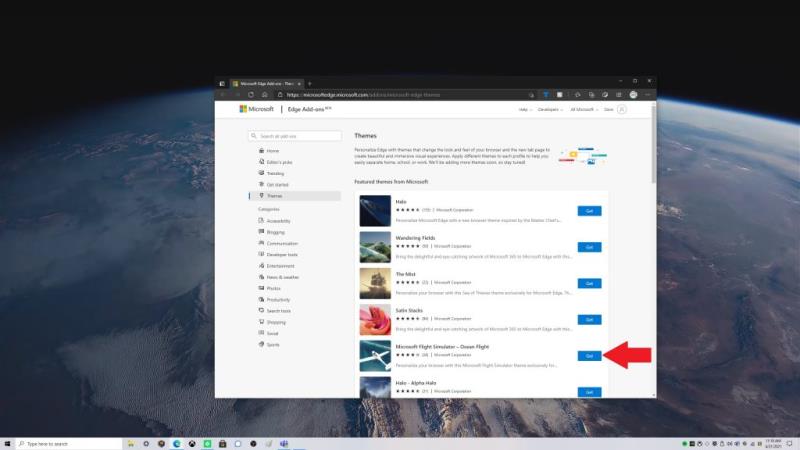 3. Du vil bli spurt av et Edge popup-vindu hvis du vil legge til "sett inn temanavn" til Microsoft Edge"
4. Velg Legg til tema
3. Du vil bli spurt av et Edge popup-vindu hvis du vil legge til "sett inn temanavn" til Microsoft Edge"
4. Velg Legg til tema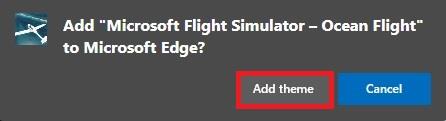
Hvis du vil fjerne temaet. Du har muligheten til å angre den umiddelbart etter at du har brukt den, eller du kan fjerne den ved å velge Angre eller Fjern som vist.
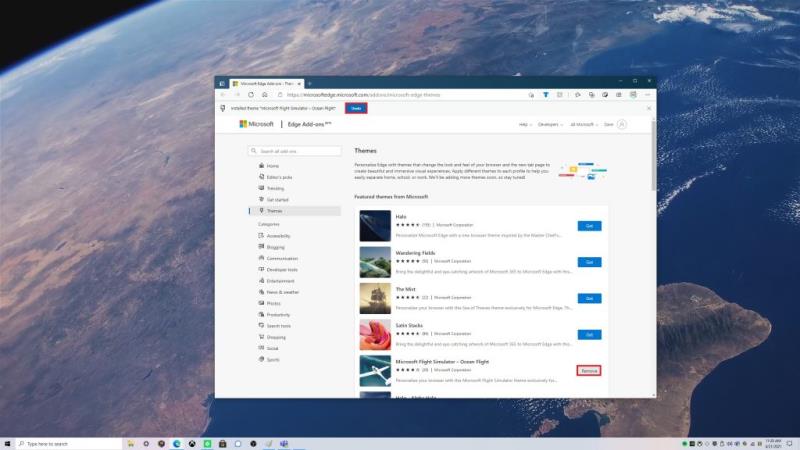
Herfra vil Microsoft Edge ta i bruk det tilpassede temaet du valgte. I dette eksemplet brukte jeg Microsoft Flight Simulator - Ocean Flight tilpasset Microsoft Edge-tema.
Misfornøyd med temaet du valgte? Prosessen med å fjerne et tilpasset tema er like enkelt som å legge til et. Her er hva du må gjøre.
1. Gå til Microsoft Edge-innstillinger
2. Gå til Utseende
3. Velg Fjern for å fjerne det egendefinerte temaet
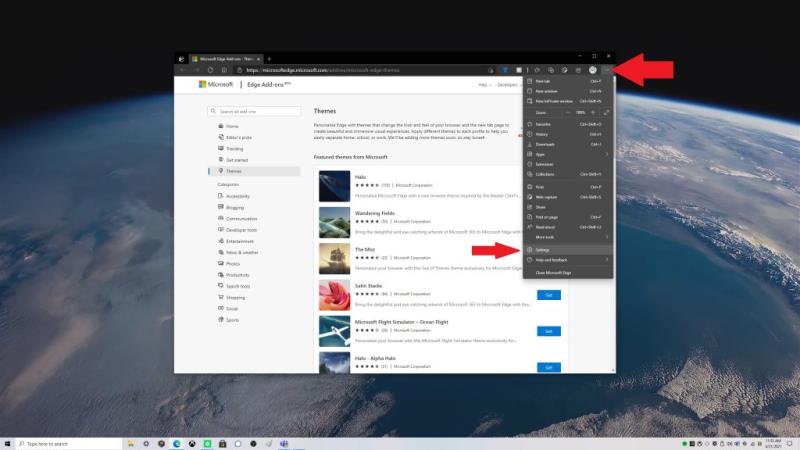
Selvfølgelig er du ikke begrenset til de 24 egendefinerte temaene i Microsoft Edge Add-on-butikken, du kan også bruke hvilke som helst av disse temaene i Chrome Store også . Vær på utkikk etter andre nye og kommende Microsoft Edge-tilpasningsalternativer. Nylig har Microsoft Edge Insiders på Canary-kanalen fått muligheten til å bruke fargebaserte temaer samt en ny "ytelsesmodus" og Tab-handlinger-meny . Hold deg oppdatert på alle Microsoft Edge-nyhetene våre i vårt dedikerte nav !
Hvis du er interessert i å teste ut nye Microsoft Edge-funksjoner, bør du vurdere å bli en Microsoft Edge Insider . Har du en idé til en ny funksjon på Microsoft Edge? Send inn en forespørsel her .
Med Windows 10 Insider Preview build 14361 kan Windows Insiders nå laste ned og installere en LastPass-utvidelse for Microsofts Edge-nettleser.
Her er hvordan du kan tjene og spare opp ekstra Microsoft Rewards-poeng.
Hvilken nettleser du bruker og hvordan den ser ut kan være en veldig personlig opplevelse. Visste du at du kan tilpasse Microsoft Edge med egendefinerte temaer? Hvis du ikke gjorde det
Det er en ny utvidelsesmeny tilgjengelig i den nyeste Microsoft Edge Insider Dev-bygget. Som nevnt i et innlegg av Bleeping Computer, kan denne nye utvidelsesmenyen
Siden Microsoft Edge byttet EdgeHTML til Chromium, er det ganske enkelt å legge til utvidelser fra Google Chrome Nettmarked på Edge. Prosessen av
Bluetooth lar deg koble Windows 10-enheter og tilbehør til PC-en din uten behov for ledninger. Her er ulike teknikker for å løse Bluetooth-problemer.
Lær deg å ta kontroll over personvernet ditt ved å tømme Bing-søkeloggen og Microsoft Edge-loggen med enkle trinn.
Oppdag den beste samarbeidsprogramvaren for små bedrifter. Finn verktøy som kan forbedre kommunikasjon og produktivitet i teamet ditt.
Lær hvordan du holder statusen din aktiv i Microsoft Teams. Følg våre trinn for å sikre at du alltid er tilgjengelig for kolleger og kunder.
Oppdag den beste prosjektledelsesprogramvaren for småbedrifter som kan hjelpe deg med å organisere prosjekter og oppgaver effektivt.
Gjenopprett siste økt enkelt i Microsoft Edge, Google Chrome, Mozilla Firefox og Internet Explorer. Dette trikset er nyttig når du ved et uhell lukker en hvilken som helst fane i nettleseren.
Hvis du har mange duplikater klumpet på Google Photos eller ønsker å eliminere duplikatbilder, så sjekk ut de mange måtene å slette duplikater i Google Photos.
Hvordan fikse at Nintendo Switch ikke slår seg på? Her er 4 enkle løsninger for å fikse at Nintendo Switch ikke slår seg på.
Lær hvordan du tilbakestiller Gmail-passordet ditt enkelt og sikkert. Endre passordet regelmessig for å beskytte kontoen din.
Lær hvordan du konfigurerer flere skjermer på Windows 10 med denne bloggen. Det være seg to eller tre eller flere skjermer, du kan enkelt sette opp skjermer for spilling eller koding.













